在 Mac 的「儲存空間」裡面,可以看到這個「可清除」空間,有的人甚至可以大到數 GB 不等。到底這個「可清除」空間是什麼呢?又要怎麼清除,釋放掉 Mac 裡的空間呢?請見本篇教學。
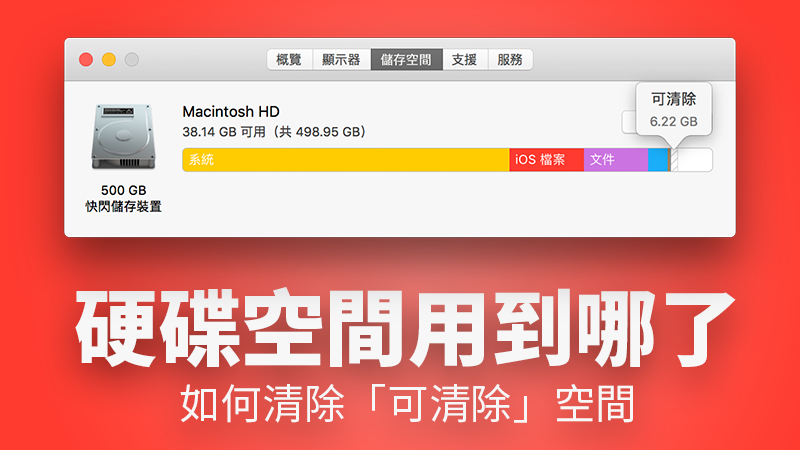
如何查看 Mac 硬碟的容量?
硬碟容量不夠的話,第一步就是要查看 Mac 的硬碟空間都用到哪去了,先點一下頂端的蘋果符號,點一下「關於這台Mac」:
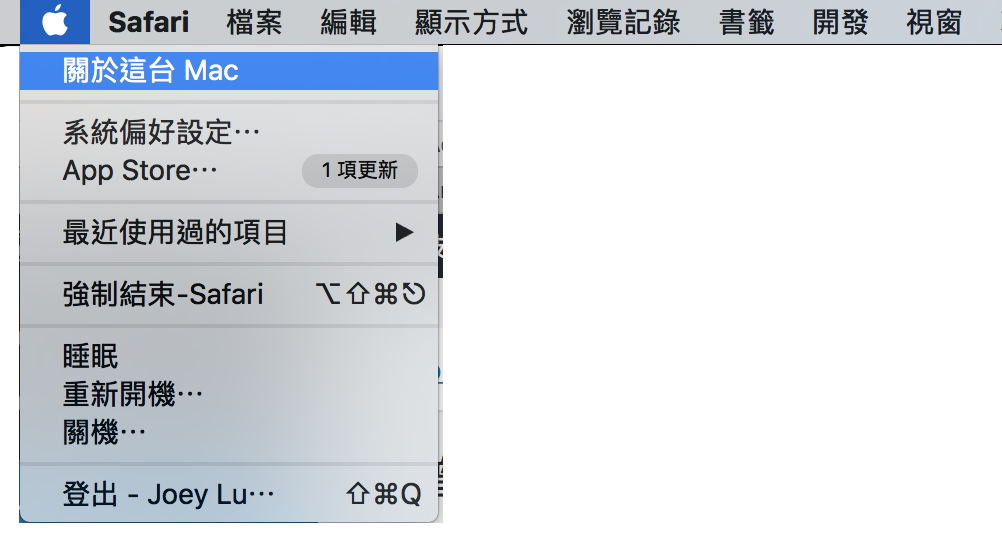
在跳出來的「系統資訊」視窗中,點一下「儲存空間」,就可以看到現在空間的分佈情形。像是我的「文件」佔了大多數,剩下的是「系統」以及我備份在 iCloud Drive 上的資料。當然大家最納悶的,就是右邊的「可清除」空間,足足佔了我硬碟的 6.7 GB!
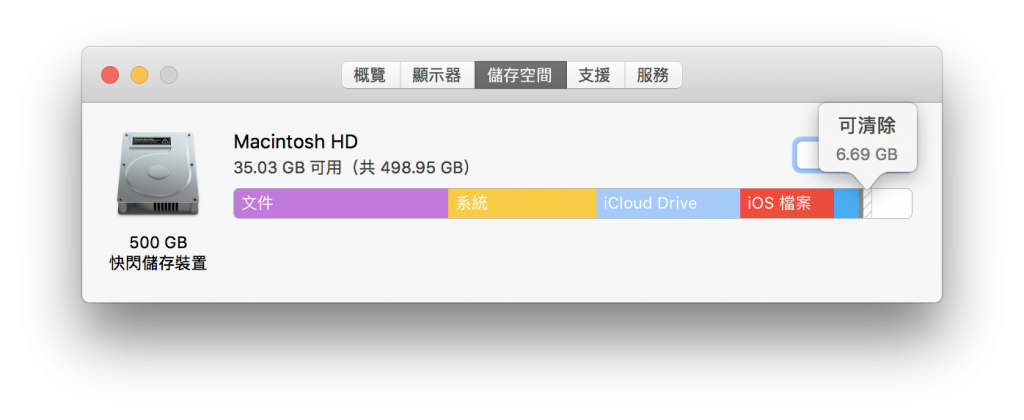
如何查看「可清除」空間?
要查看可清除的空間,點一下「管理」:
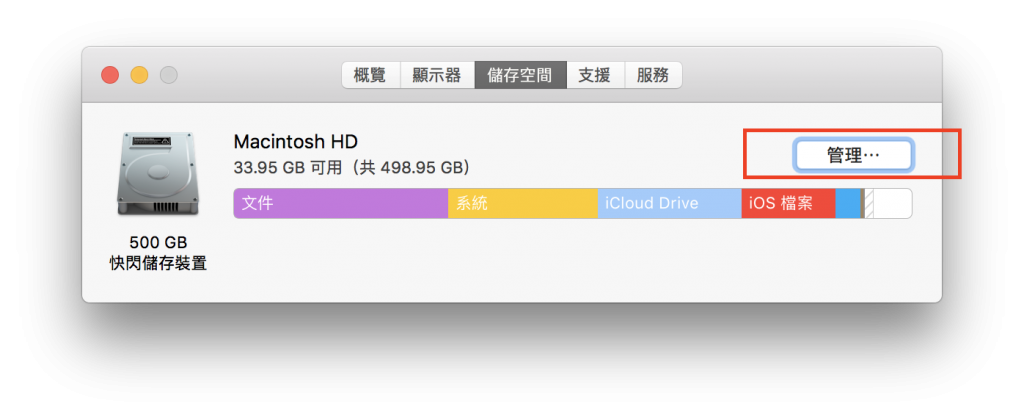
這邊就會建議你如何釋放那些空間。重要:所謂的「可清除」空間並不代表你按了某個按鈕,就可以把那些容量釋放出來。這邊的意思是,Mac 會分析你硬碟中的資料,告訴你它覺得哪些資料可以透過優化來清除,而這些優化,就包含了下圖的「儲存在 iCloud 中」、「最佳化儲存空間」、「自動清空垃圾桶」、「避免雜亂」等等。簡單來說,我硬碟中的 6.7GB 是 Mac 給我的建議,告訴我這些空間是有機會被清出來的。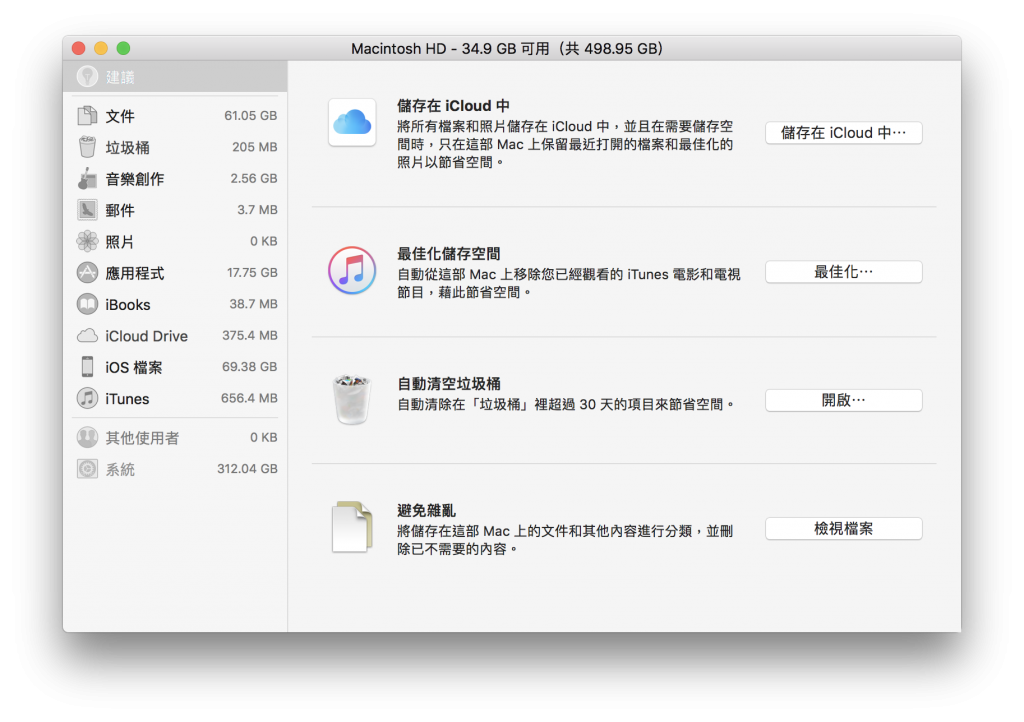
最佳化儲存空間,把資料儲存在 iCloud Drive
所以,這些「可清除」空間沒辦法一鍵清空,既然如此,就依照 Mac 給我的建議把他們騰出來吧。點一下「儲存在 iCloud 中」,這是 macOS Sierra 的新功能,可以把你不常用的內容儲存在iCloud Drive上,直到需要時再取用,藉此節省空間。
開啟這功能時,macOS 會把「桌面」、「文件」、「照片圖庫」裡的資料傳到 iCloud Drive,就不會佔用你本機的容量。
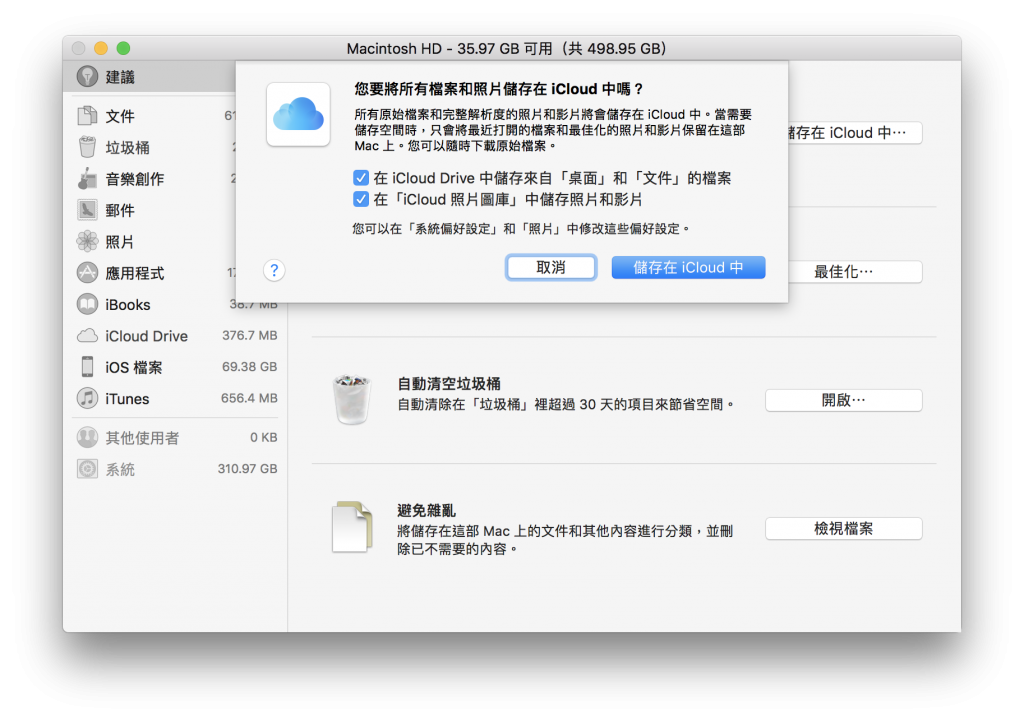
可是這樣一來,如果我想要取用桌面的某些檔案,不就又要重新從 iCloud Drive 上下載?沒錯,但 Mac 僅會上傳你許久沒開啟的老舊檔案,經常使用的檔案還是會存在本機端,方便你快速開啟。
把肥大檔案上傳 iCloud
要達成它的建議,到「系統偏好設定」>「iCloud Drive」>「選項」:
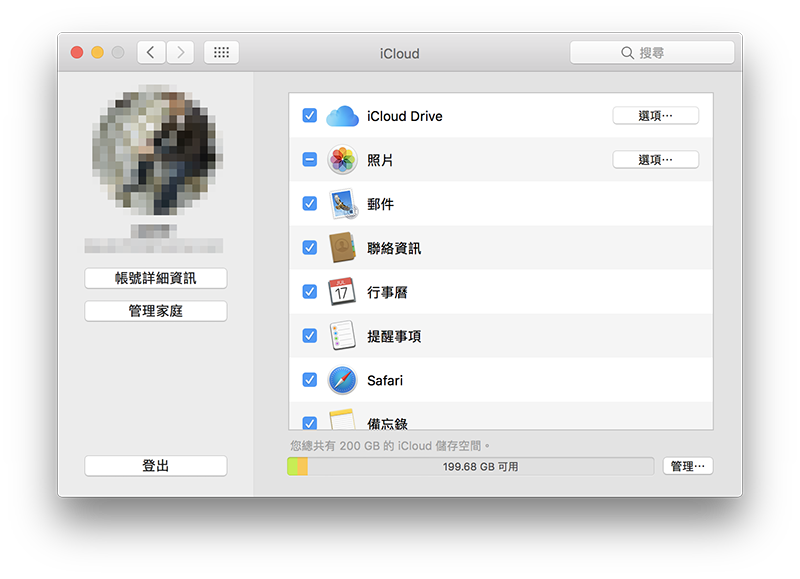
把「桌面與文件檔案夾」勾選起來,點「完成」即可。
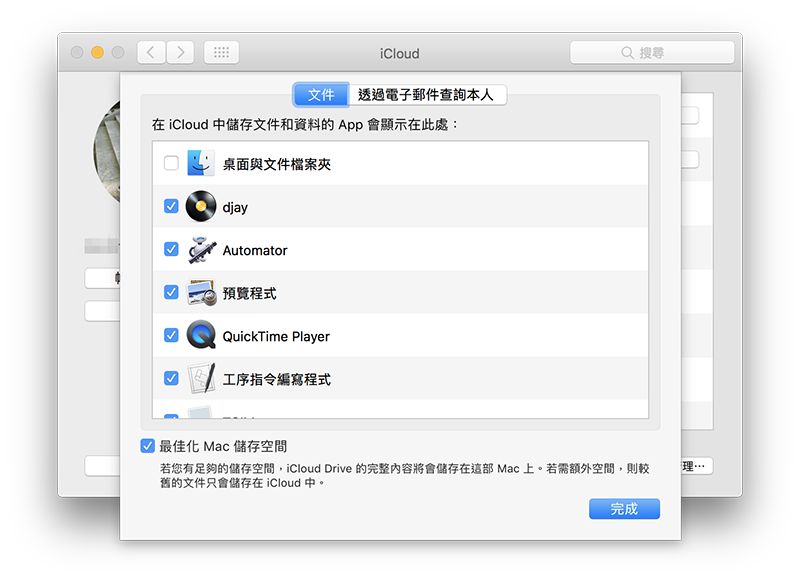
注意:這個動作會消耗掉你 iCloud Drive 的空間!所以空間不夠的話要加價購買喔!不過最近 iCloud 空間費用降價,所以買一下也是很划算的。
我的「可清除」空間大到不可思議?
在網路上有出現過「可清除」空間大到一百多 GB 的案例,根據網友的回答,有可能是 Time Machine 的快照,或是一些系統檔案。也有網友表示,過一陣子那個巨大的「可清除」空間就消失了。不曉得是因為 iCloud 空間本來滿了,升級之後自動上傳所以消失,還是是系統的 bug。
我沒有看到「可清除」空間
這功能是 macOS Sierra 才有的,所以之前的 macOS 版本是沒有的喔!
到底是哪些檔案吃掉硬碟容量?
有時一些有的沒的檔案,就默默的把硬碟容量占滿了。想要知道容量都花到哪去,有一個方法簡單的方法,就是建立「智慧型 Finder 資料夾」!這個資料夾會隨時更新你現在最龐大的檔案是什麼,方便你隨時檢視、隨時刪除。步驟請參考:祕技!隨時抓出 Mac 最佔空間的肥大檔案
